Il modo migliore per trovare immagini cancellate su Android
Trovare le foto cancellate o perse accidentalmente suIl telefono Android è un compito abbastanza importante perché le foto sono le cose che ricordano i nostri vecchi tempi e alcuni ricordi speciali. Non vogliamo mai perderli ma quando li perdiamo, dobbiamo recuperarli. Fortunatamente ci sono strumenti disponibili per trovare le foto cancellate sul telefono Android. In questo articolo, parleremo di come recuperare le foto cancellate sul tuo telefono Android.
Parte 1: dove sono archiviate le foto sui dispositivi Android?
Esistono diversi modi in cui le foto vengono archiviate su AndroidDispositivi. Per me, posso vedere tutte le immagini nella cartella File Manager. In alcuni telefoni, puoi vedere le foto nella cartella Galleria. Inoltre, mostrano semplicemente l'immagine da lì, ma la posizione effettiva può essere diversa. Nel mio telefono Moto g 4 Plus, la posizione delle foto (cliccate dalla fotocamera) sono in Impostazione >> Memoria >> Memoria interna >> Immagini >> Cartella della fotocamera.
In alternativa, puoi sempre modificare la posizionedelle foto memorizzate, sia che vengano catturate con la fotocamera del telefono o di WhatsApp. Ma, generalmente, si trovano generalmente nella cartella delle immagini della memoria interna. In alcune, le foto della fotocamera si trovano nella cartella DCIM.
Pertanto, telefoni diversi hanno posizioni diverse per la memorizzazione delle foto.
Parte 2: Come trovare le foto cancellate da Android?
La ricerca di foto cancellate sul telefono Android non lo èun lavoro difficile perché abbiamo molti strumenti là fuori che rendono questo lavoro senza soluzione di continuità. Uno dei migliori strumenti disponibili è Tenorshare Android Data Recovery. Sebbene questo software ti aiuti a scoprire qualsiasi tipo di dati persi sul tuo telefono Android, ti guideremo come trovare le foto cancellate su Android usando questo software. Di seguito sono riportati i passaggi per scoprire le foto cancellate
Scarica Tenorshare Android Data Recovery per il tuo computer Windows / Mac e installalo avviando l'installazione.
Usando il cavo USB, collega il tuo dispositivo Android al computer. Ora avvia il software Tenorshare Data Recovery.

Il prossimo passo che devi fare è abilitare l'archiviazione USB, che è importante per i passi successivi per trovare le foto cancellate su Android. Seguire le istruzioni visualizzate per farlo.

Il prossimo passo che devi compiere è abilitare il debug USB che puoi fare seguendo le istruzioni sullo schermo che vedi nell'interfaccia utente del software.
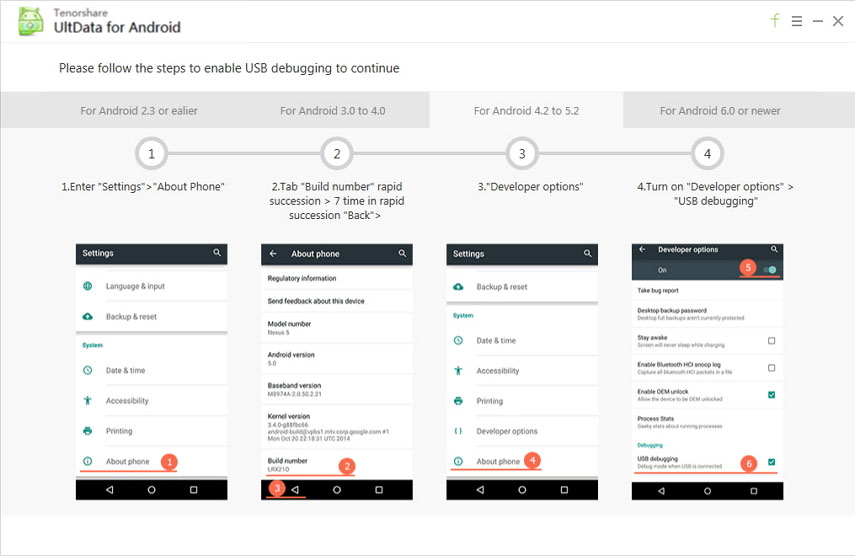
Quando il tuo dispositivo viene rilevato, fai clic su "AlNow, il tuo dispositivo Android verrà rilevato, fai clic su" Consenti "quando il software ti richiede di richiedere SuperuserRequest, quindi fai clic su Avanti.
Controlla "Foto" quando devi scegliere i tipi di file da recuperare. Quindi fare di nuovo clic su "Avanti".

Questa operazione richiederà circa 2-5 minuti affinché l'autorità Superuser esegua la scansione dei file recuperabili. Una volta completata la scansione, vedrai le foto che sono state perse e ora sono recuperabili.
Spuntare le foto che si desidera recuperare e fare clic su Ripristina. Tutte le foto contrassegnate verranno recuperate in pochi secondi.

Parte 3: le 5 migliori app per il backup di foto per dispositivi Android
1. Dropbox
Dropbox è un'app popolare per il backup dei dati. Puoi anche eseguire il backup automatico delle tue foto su Dropbox. Quando lo installi sul tuo telefono Android e lo avvii per la prima volta, ti viene chiesto se desideri caricare automaticamente foto e video sul tuo account Dropbox. Consenti solo e verrà eseguito il backup delle foto.

2. Microsoft Onedrive
Abbastanza simile a Dropbox, ha automaticofunzione di caricamento che devi attivare durante la configurazione iniziale. Devi attivare il caricamento automatico e verrà eseguito il backup delle foto sul tuo account OneDrive. Basta attivare il backup della fotocamera e verrà eseguito il backup delle foto.

3. Google Foto
Quando usi Google Foto, hai i "Google"fiducia. Devi solo configurarlo sul tuo telefono, quindi inizierà il backup delle foto catturate sul telefono. Offre 15 GB di spazio, il che è abbastanza bello.
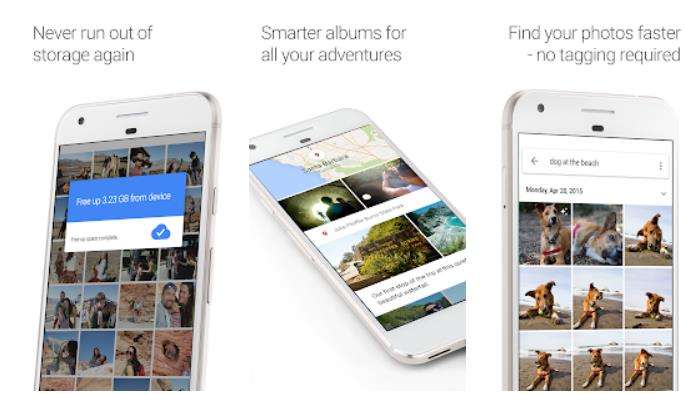
4. Box
Box è un'altra bella app per il backup di foto Android chepuoi usare per memorizzare le tue foto. Se non vuoi spostare le tue foto ogni volta, sincronizzale con il telefono durante la configurazione iniziale e ogni volta che catturi le foto, verrà eseguito il backup sul tuo account Box.

5. Flickr
Non ci sarebbe quasi nessuno che non lo sappiasu Flickr che è uno dei migliori siti Web di condivisione di immagini sul web. Tuttavia, offre anche la sua app e, in tale app, hai la funzionalità di backup su cloud. Se si attiva questa funzione, verrà eseguito il backup delle foto sul proprio account Flickr.

Conclusione
Dal momento che le foto sono importanti per noi, dovremmotenerli sempre sotto backup in modo da non perderli. Ma, se li perdiamo per caso, possiamo recuperarli utilizzando software come Tenorshare Android Recupero dati che ti aiuta a trovare le foto cancellate su Android.









